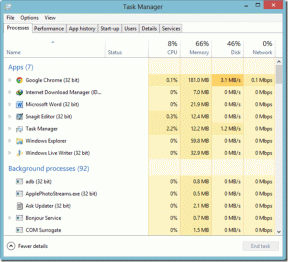Warframe-ის განახლება ვერ მოხერხდა
Miscellanea / / February 17, 2022

Warframe არის ყველაზე სასურველი ონლაინ მრავალმოთამაშიანი მსროლელი თამაში, რადგან ის უფასოა და ადვილად ხელმისაწვდომი. ეს თამაში შეგიძლიათ ჩამოტვირთოთ Steam-დან უფასოდ. თამაშის იმპროვიზაციისთვის პერიოდულად გამოდის რამდენიმე განახლება. მიუხედავად ამისა, ქსელის რამდენიმე ცუდმა კონფიგურაციამ გამოიწვია Warframe განახლების პრობლემა. თუ თამაშის განახლებისას პრობლემები შეგექმნათ, ეს სტატია ძალიან დაგეხმარებათ. ჩვენ შემოგთავაზებთ სრულყოფილ სახელმძღვანელოს, რომელიც დაგეხმარებათ მოაგვაროთ Warframe განახლების წარუმატებელი პრობლემა. ასე რომ, განაგრძეთ კითხვა!

შინაარსი
- როგორ გამოვასწოროთ Warframe განახლება ვერ მოხერხდა Windows 10-ზე
- მეთოდი 1: გადართვა Ethernet კავშირზე
- მეთოდი 2: გადატვირთეთ კომპიუტერი
- მეთოდი 3: გაუშვით Warframe როგორც ადმინისტრატორი
- მეთოდი 4: გამოიყენეთ VPN კავშირი
- მეთოდი 5: გადაამოწმეთ ჩამოტვირთვის ქეში
- მეთოდი 6: გადატვირთეთ ლოკალური ქსელის პარამეტრები
- მეთოდი 7: დაუშვით Warframe Windows Defender Firewall-ში
- მეთოდი 8: გამორთეთ Windows Defender Firewall (არ არის რეკომენდებული)
- მეთოდი 9: გაუშვით მავნე პროგრამების სკანირება
- მეთოდი 10: შეაკეთეთ Microsoft Visual C++ Redistributable
- მეთოდი 11: ხელახლა დააინსტალირეთ Microsoft Visual C++ Redistributable Package
როგორ გამოვასწოროთ Warframe განახლება ვერ მოხერხდა Windows 10-ზე
რამდენიმე მიზეზი იწვევს ამ პრობლემას. ინტერნეტის პარამეტრებიდან დაწყებული მავნე პროგრამის არსებობამდე, პრობლემა შეიძლება ნებისმიერ დროს შეგხვდეთ. ყურადღებით წაიკითხეთ ეს სექცია Windows 10-ზე ამ შეცდომის გამომწვევი ფაქტორების გასაგებად.
- კორუმპირებული Microsoft Visual C++ გადანაწილებადი პაკეტი: Microsoft Visual C++-ის არასწორმა გადანაწილებამ შეიძლება გამოიწვიოს პრობლემები განახლებებთან დაკავშირებით. თუ ამ პაკეტის ინსტალაციისას რაიმე კონფლიქტი შეგექმნათ, გააუქმეთ პროცესი და ხელახლა გადატვირთეთ. ასევე, თუ პაკეტი არასწორად დააინსტალირეთ, შეაკეთეთ ისინი ხელით პრობლემის მოსაგვარებლად.
- კონფლიქტური ინტერნეტ პარამეტრები: ადეკვატური ინტერნეტის მიწოდება აუცილებელია არა მხოლოდ Warframe-ისთვის, არამედ ყველა ონლაინ თამაშებისთვისაც. თამაშის დროს ხშირად შეგეშლებათ, თუ არ გაქვთ სტაბილური ინტერნეტის მიწოდება. თუ იყენებთ Wi-Fi ქსელს, დარწმუნდით, რომ მომხმარებელთა რაოდენობა დაკავშირებულია რიგში, რადგან ბოლო მომხმარებელი ვერ მიიღებს სათანადო ქსელის მიწოდებას. თუ იყენებთ Ethernet კავშირს, დარწმუნდით, ჩართულია თუ არა. უწყვეტი მომსახურებისთვის გირჩევთ გამოიყენოთ სადენიანი კავშირი და არა უკაბელო ქსელი.
- ერთიანი ჩამოტვირთვა Warframe Launcher-ის პარამეტრებში: თუ Warframe გამშვებს აქვს რაიმე პრობლემა მის პარამეტრებში, თქვენ შეგექმნებათ ეს პრობლემები განახლების დროს. მის პარამეტრებში არის ვარიანტი სახელწოდებით Bulk Download, რომელიც გაამარტივებს ჩამოტვირთვის პროცესს რიგის განახლებისთვის. ეს ფუნქცია განიხილავს ყველა ჩამოტვირთვას, როგორც ერთ პაკეტს და ჩამოტვირთავს მათ ყველა ერთად. თუ გამორთავთ ამ ფუნქციას Warframe Settings-ში, შეგიძლიათ გამოასწოროთ ეს შეცდომა.
- დაზიანებული DirectX ინსტალაცია: DirectX არის Windows ელემენტების ნაკრები, რომელიც პირდაპირ აკავშირებს თქვენს პროგრამულ უზრუნველყოფას/თამაშებს თქვენს ვიდეო და აუდიო აპარატურას. Warframe იყენებს DirectX-ს მულტიმედიური გამოცდილების გასაუმჯობესებლად. თუ თქვენ გაქვთ რაიმე დაზიანებული ინსტალაციის ფაილი ან რამდენიმე ფაილი აკლია პროცესის დროს, თქვენ შეიძლება მარტივად არ განაახლოთ თამაში. ეს იწვევს პრობლემას Warframe-ის განახლებისას და მის გადასაჭრელად დააინსტალირეთ DirectX-ის უახლესი ვერსია თქვენს სისტემაში.
- კორუმპირებული თამაშის ქეში: თამაშის ქეში შეინახეთ თამაშის დროებითი მეხსიერება უფრო სწრაფი წვდომისთვის, როდესაც მას შემდეგ ჯერზე გაუშვით. მოგვიანებით, თამაშის ქეში შეიძლება დროთა განმავლობაში დაგროვდეს თქვენს სისტემაში, რამაც გამოიწვია პრობლემა. თამაშის დაზიანებული ქეში შეიძლება ხელით გასუფთავდეს, როგორც ეს მოცემულია ქვემოთ განხილულ მეთოდებში.
- მავნე პროგრამის არსებობა: მავნე პროგრამა ან მავნე პროგრამა ყოველთვის საფრთხეს უქმნის თქვენს სისტემას, წყვეტს ნორმალურ რუტინულ ფუნქციებს. თუ ფიქრობთ, რომ Warframe-ის განახლების ეს შეცდომა გამოწვეულია მავნე პროგრამით, ჩაატარეთ ანტივირუსული სკანირება მის დასადასტურებლად. მთლიანად ამოიღეთ პროგრამა თქვენი სისტემიდან და შეამოწმეთ, მოაგვარეთ თუ არა პრობლემა.
- Windows Defender Firewall ბლოკავს Warframe-ს: სათაური საკმარისად ხსნის! Windows Defender Firewall არის უსაფრთხოების კომპლექტი, რომელიც დაბლოკავს ვებსაიტების, თამაშების, პროგრამების ან აპლიკაციების გახსნას, რაც მას საფრთხედ მიიჩნევს. გამოსწორების მიზნით, გამორთეთ დროებით, რაც არ არის რეკომენდებული, ან თამაშის თეთრ სიაში Windows Defender Firewall-ში.
- პროცესორის მაღალი მოხმარების აპლიკაციები, რომლებიც მუშაობენ ფონზე: თუ განახლების დროს ფონზე გაშვებული ძალიან ბევრი აპლიკაციაა ან განახლების დროს იყენებთ რესურსების მომხმარებელ პროგრამებს, როგორიცაა Netflix ან Twitch, პრობლემას წააწყდებით. დახურეთ ფონზე გაშვებული აპლიკაციები და კვლავ სცადეთ თამაშის განახლება.
- კონფლიქტური ქსელის დრაივერები: აქ ორი შემთხვევა იწვევს ამ შეცდომას. პირველ რიგში, თუ თქვენი ქსელის დრაივერები მოძველებულია, ძველი დრაივერები შეუთავსებელი იქნება თამაშის უახლეს ვერსიასთან, რაც გამოიწვევს პრობლემას. ასე რომ, განაახლეთ თქვენი ქსელის დრაივერები მათ უახლეს ვერსიამდე. მეორეც, თუ ქსელის დრაივერის განახლების შემდეგ განახლების პრობლემა გაქვთ, ეს ნიშნავს, რომ დრაივერის უახლესი ვერსია შეუთავსებელია თამაშთან. ასე რომ, ამ შემთხვევაში, დააბრუნეთ დრაივერები წინა ვერსიაზე.
- მოძველებული Windows OS: ონლაინ თამაშების რამდენიმე უახლესი ვერსია შეიძლება შეუფერხებლად იმუშაოს მხოლოდ იმ შემთხვევაში, თუ თქვენ გაქვთ უახლესი Windows OS. თუ არ გაქვთ ეს ფუნქცია, თქვენ ვერ განაახლებთ თამაშს მარტივად, რადგან ეს იწვევს რამდენიმე კონფლიქტურ პრობლემას. განაახლეთ ოპერაციული სისტემა და შეამოწმეთ პრობლემა მოგვარებულია თუ არა.
ამ განყოფილებაში შედგენილია განახლების პრობლემის გადასაჭრელად მეთოდების სია. პირველი სამი მეთოდი არის პრობლემების მოგვარების მარტივი ნაბიჯები, რომლებიც დაგეხმარებათ პრობლემის მოგვარებაში რამდენიმე ნაბიჯის განმავლობაში. თუ ამ მარტივი მეთოდების დაცვით ვერ გამოსწორდით, განაგრძეთ პრობლემების მოგვარების ძირითადი მეთოდების დანერგვა.
მეთოდი 1: გადართვა Ethernet კავშირზე
დარწმუნდით, რომ თქვენი ინტერნეტ კავშირი სტაბილურია თუ არა. როდესაც ინტერნეტ კავშირი არ არის ოპტიმალური, კავშირი უფრო ხშირად წყდება, რაც განახლების არასრულ პროცესს იწვევს. მიჰყევით მოცემულ ინსტრუქციას თქვენი ინტერნეტ კავშირის გასასწორებლად.
- შეგიძლიათ გაუშვათ ა სპიდტესტი რომ იცოდეთ ქსელის სიჩქარის ოპტიმალური დონე.
- Ასევე შეგიძლიათ უპირატესობა მიანიჭეთ ახალ უფრო სწრაფ ინტერნეტ პაკეტს და იყიდეთ თქვენი ქსელის პროვაიდერისგან.
- ზოგჯერ უკაბელო ქსელის კავშირი არ არის საკმარისი თამაშის მოთხოვნების დასაკმაყოფილებლად. Ამ შემთხვევაში, Ethernet კავშირზე გადასვლამ შესაძლოა მოგცეთ სერვერის პრობლემების გამოსწორებადა განახლების პრობლემები.

მეთოდი 2: გადატვირთეთ კომპიუტერი
სანამ ცდილობთ დანარჩენ მეთოდებს, გირჩევთ გადატვირთოთ სისტემა. უმეტეს შემთხვევაში, მარტივი გადატვირთვა მოაგვარებს პრობლემას რაიმე რთული განლაგების გარეშე. ასე რომ, სცადეთ თქვენი სისტემის გადატვირთვა. ამისთვის -
1. ნავიგაცია სამუშაო მაგიდა დაჭერით Win + D კლავიშები ერთდროულად.
2. ახლა, დააჭირეთ Alt + F4 კლავიშები ერთად. Ნახავ Windows-ის გამორთვა ამომხტარი ფანჯარა, როგორც ნაჩვენებია ქვემოთ.
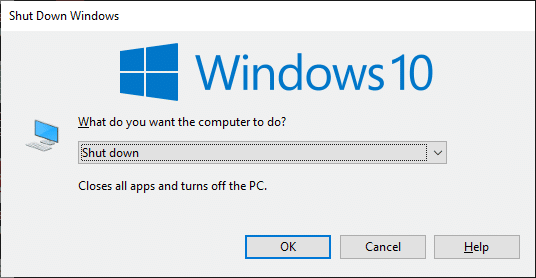
3. ახლა დააწკაპუნეთ ჩამოსაშლელ ველზე და აირჩიეთ Რესტარტი ვარიანტი.
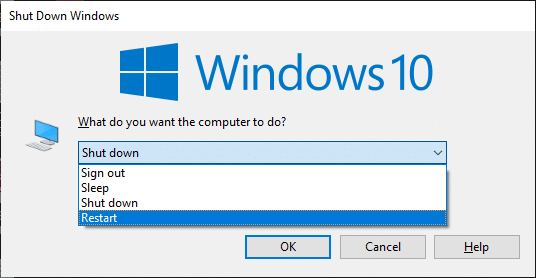
4. საბოლოოდ, დაარტყა შედი ან დააწკაპუნეთ კარგი თქვენი სისტემის გადატვირთვა.
ასევე წაიკითხეთ:როგორ დავაფიქსიროთ Skyrim Crash დესკტოპზე
მეთოდი 3: გაუშვით Warframe როგორც ადმინისტრატორი
თქვენ გჭირდებათ ადმინისტრაციული პრივილეგიები Warframe-ში რამდენიმე ფაილსა და სერვისზე წვდომისთვის. თუ არ გაქვთ საჭირო ადმინისტრაციული უფლებები, შესაძლოა Warframe-ის განახლება ვერ მოხერხდა. თუმცა, რამდენიმე მომხმარებელი ვარაუდობს, რომ პრობლემის მოგვარება შესაძლებელია პროგრამის ადმინისტრატორად გაშვებისას.
1. დააწკაპუნეთ მარჯვენა ღილაკით Warframe მალსახმობი სამუშაო მაგიდაზე ან ნავიგაცია ინსტალაციის დირექტორია და დააწკაპუნეთ მასზე მარჯვენა ღილაკით.
2. ახლა დააწკაპუნეთ Თვისებები.
3. თვისებების ფანჯარაში გადართეთ თავსებადობა ჩანართი.
4. ახლა, შეამოწმეთ ყუთი გაუშვით ეს პროგრამა ადმინისტრატორის სახით.

5. ბოლოს დააწკაპუნეთ მიმართვა > კარგი ცვლილებების შესანახად.
ახლა, ხელახლა გაუშვით პროგრამა, რომ ნახოთ პრობლემა მოგვარებულია თუ არა ახლა.
მეთოდი 4: გამოიყენეთ VPN კავშირი
თუ თქვენი პრობლემა არ მოგვარდება ზემოთ განხილული მეთოდების დაცვით, მცირეა იმის შანსი, რომ თქვენს ქსელთან დაკავშირების პრობლემა გქონდეთ. თამაშების სერვერებსა და ინტერნეტ სერვისის პროვაიდერს შეიძლება ჰქონდეთ რაიმე კონფლიქტი გადაცემის დროს და, შესაბამისად, თუ იყენებთ ა Ვირტუალური პირადი ქსელი, შეგიძლიათ პრობლემის მოგვარება. ბევრი VPN გთავაზობთ საცდელ ვერსიას, სანამ ჩამოტვირთავთ მათ. ამიტომ, გამოიყენეთ ისინი და ჩამოტვირთეთ განახლება, თუ ეს შესაძლებელია. მიჰყევით მოცემულ ნაბიჯებს VPN-ის დასაკავშირებლად Windows 10-ში.
1. დაჭერა Windows + I კლავიშები ერთად გასაშვებად პარამეტრები.
2. აირჩიეთ ქსელი და ინტერნეტი, როგორც ნაჩვენებია.

3. Დააკლიკეთ VPN მარცხენა პანელში და შემდეგ დააწკაპუნეთ დაკავშირება თქვენი შესაბამისი ღილაკი VPN კლიენტი.

ასევე წაიკითხეთ:Minecraft-ში შემცირების 3 გზა
მეთოდი 5: გადაამოწმეთ ჩამოტვირთვის ქეში
ახლა, თუ თქვენს თამაშში რაიმე კორუმპირებული ჩამოტვირთვის ქეში გაქვთ, Warframe-ის განახლებისას შეცდომებს წააწყდებით. ახლა, პრობლემის გადასაჭრელად, მიჰყევით ქვემოთ მოცემულ ნაბიჯებს ჩამოტვირთვის ქეშის დასადასტურებლად, როგორც ეს ნაჩვენებია ქვემოთ.
1. გაშვება Warframe და დააწკაპუნეთ პარამეტრები ხატი ზედა მარჯვენა კუთხეში, როგორც ნაჩვენებია ქვემოთ.

2. ახლა დააწკაპუნეთ ოფციაზე გადაამოწმეთ ქვეშ ჩამოტვირთეთ ქეში და დააწკაპუნეთ კარგი. იხილეთ სურათზე.
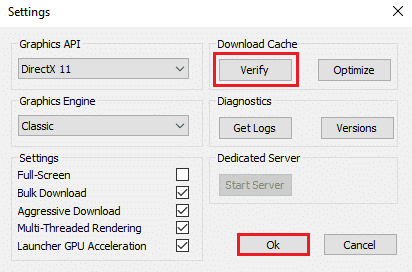
3. ახლა დაადასტურეთ მოთხოვნა, შეამოწმეთ თამაშის მონაცემები? გაფრთხილება: დასრულებას შეიძლება საკმაოდ დიდი დრო დასჭირდეს დაწკაპუნებით კარგი. იხილეთ სურათზე.

ახლა დაელოდეთ პროცესის დასრულებას და შეამოწმეთ პრობლემა მოგვარებულია თუ არა.
მეთოდი 6: გადატვირთეთ ლოკალური ქსელის პარამეტრები
ქსელთან დაკავშირების რამდენიმე პრობლემამ შეიძლება გამოიწვიოს ასეთი პრობლემებიც და შეგიძლიათ მათი გამოსწორება ადგილობრივი ქსელის პარამეტრების გადატვირთვით, როგორც ეს ქვემოთ იქნება განხილული.
1. გახსენით Მართვის პანელი საძიებო მენიუში აკრეფით.

2. ახლა დააყენეთ ნახვა მიერ ვარიანტი კატეგორია და აირჩიეთ ქსელი და ინტერნეტი ბმული, როგორც ნაჩვენებია ქვემოთ.

3. აქ, დააწკაპუნეთ ინტერნეტის პარამეტრები როგორც ქვემოთაა ნაჩვენები.
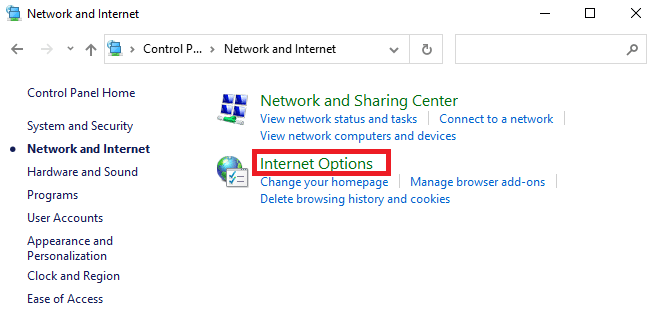
4. ახლა, ინტერნეტის თვისებების ფანჯარაში, გადადით კავშირები ჩანართი და აირჩიეთ LAN პარამეტრები როგორც ქვემოთაა ნაჩვენები.

5. აქ, შეამოწმეთ ყუთი პარამეტრების ავტომატურად აღმოჩენა და უზრუნველყოს გამოიყენეთ პროქსი სერვერი თქვენი LAN-ისთვის ყუთი არ არის მონიშნული (თუ არ გჭირდებათ).
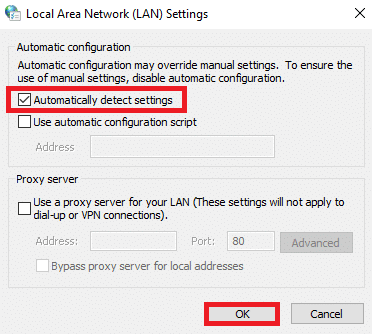
6. ბოლოს დააწკაპუნეთ კარგი შეინახეთ ცვლილებები და შეამოწმეთ პრობლემა მოგვარებულია თუ არა.
ასევე წაიკითხეთ:როგორ გამოვასწოროთ Overwatch Crashing
მეთოდი 7: დაუშვით Warframe Windows Defender Firewall-ში
Windows Defender Firewall-მა შესაძლოა დაბლოკოს Warframe-ის ჩამოტვირთვის პროცესები, რამაც შეიძლება გამოიწვიოს Warframe-ის განახლების წარუმატებელი შეცდომები. ასე რომ, მიჰყევით ამ ნაბიჯებს, რათა დაუშვათ Warframe Windows Defender Firewall-ში.
1. დააჭირეთ Windows გასაღები, ტიპი Მართვის პანელი წელს Windows საძიებო ზოლიდა დააწკაპუნეთ გახსენით.

2. აი, კომპლექტი ნახვა: > დიდი ხატები და დააწკაპუნეთ Windows Defender Firewall გაგრძელება.

3. შემდეგი, დააწკაპუნეთ აპის ან ფუნქციის დაშვება Windows Defender Firewall-ის მეშვეობით.

4A. მოძებნეთ და დაუშვით Warframe Firewall-ის მეშვეობით მონიშნული ველების მონიშვნით კერძო და საჯარო.
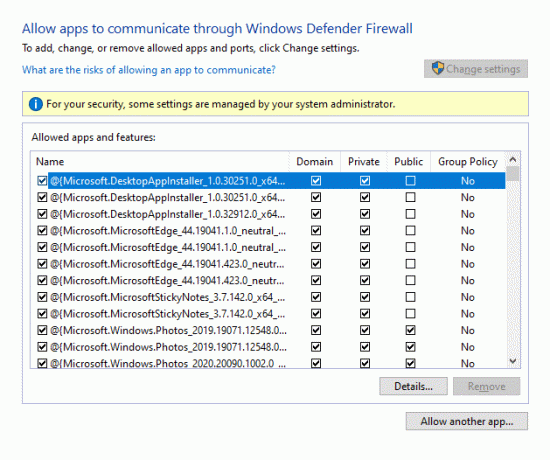
4B. ალტერნატიულად, შეგიძლიათ დააჭიროთ Პარამეტრების შეცვლა, მაშინ სხვა აპის დაშვება… ღილაკი დასათვალიერებლად და დასამატებლად Warframe აპლიკაცია სიაში. შემდეგ, შეამოწმეთ მის შესაბამისი ყუთები.
5. ბოლოს დააწკაპუნეთ კარგი ცვლილებების შესანახად.
მეთოდი 8: გამორთეთ Windows Defender Firewall (არ არის რეკომენდებული)
ზოგიერთმა მომხმარებელმა განაცხადა, რომ განახლების შეცდომა გაქრა, როდესაც Windows Defender Firewall გამორთული იყო. მიჰყევით ამ ნაბიჯებს, რომ გამორთოთ იგი Warframe-ის განახლების წარუმატებელი შეცდომის გამოსასწორებლად.
Შენიშვნა: Firewall-ის გამორთვა თქვენს სისტემას უფრო დაუცველს ხდის მავნე პროგრამების ან ვირუსების შეტევების მიმართ. ამიტომ, თუ ამას აირჩევთ, დარწმუნდით, რომ ჩართოთ ის პრობლემის გამოსწორების შემდეგ.
1. გაშვება Მართვის პანელი როგორც ზემოთ მითითებულია და აირჩიეთ Სისტემა და უსაფრთხოება.

2. ახლა დააწკაპუნეთ Windows Defender Firewall, როგორც აქ არის ნაჩვენები.
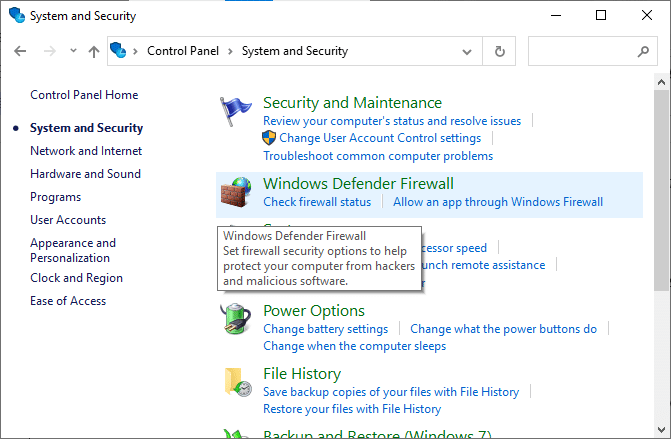
3. აირჩიეთ ჩართეთ ან გამორთეთ Windows Defender Firewall ვარიანტი მარცხენა მენიუდან. იხილეთ სურათი ქვემოთ.
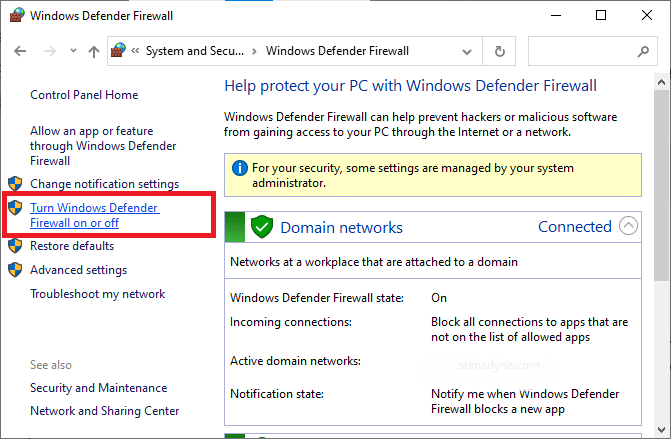
4. ახლა, შეამოწმეთ ყუთები გვერდით გამორთეთ Windows Defender Firewall (არ არის რეკომენდებული) ვარიანტი, სადაც არ უნდა იყოს ამ ეკრანზე. იხილეთ მოცემული სურათი.

5. გადატვირთვა თქვენი სისტემა. შეამოწმეთ პრობლემა მოგვარებულია თუ არა ახლა.
ასევე წაიკითხეთ:როგორ განაახლოთ Discord
მეთოდი 9: გაუშვით მავნე პროგრამების სკანირება
Windows დამცველებმა შეიძლება არ აღიარონ საფრთხე, როდესაც რაიმე ვირუსი ან მავნე პროგრამა იყენებს warframe.exe ფაილებს. ამგვარად ჰაკერები შეიძლება ადვილად შევიდნენ თქვენს სისტემაში. რამდენიმე მავნე პროგრამული უზრუნველყოფა, როგორიცაა ჭიები, შეცდომები, ბოტები, რეკლამა და ა.შ., შეიძლება ასევე შეუწყოს ხელი ამ პრობლემას. ვინაიდან ისინი მიზნად ისახავს მომხმარებლის სისტემის დაზიანებას, პირადი მონაცემების მოპარვას ან სისტემის თვალთვალს, მომხმარებლისთვის ამის შესახებ გაცნობის გარეშე.
Შენიშვნა: მიზანშეწონილია არ გახსნათ საეჭვო ელფოსტა ან დააწკაპუნოთ საფრთხის ქვეშ მყოფ ბმულზე, რათა თავიდან აიცილოთ ასეთი პრობლემა.
თუმცა, თქვენ შეგიძლიათ განსაზღვროთ, არის თუ არა თქვენი სისტემა მავნე საფრთხის ქვეშ, თქვენი ოპერაციული სისტემის უჩვეულო ქცევით.
- თქვენ შეამჩნევთ რამდენიმე უნებართვო წვდომას.
- თქვენი სისტემა უფრო ხშირად იშლება.
აქ არის ნაბიჯები მავნე პროგრამების სკანირების გასაშვებად Warframe-ის განახლების წარუმატებელი შეცდომის გამოსასწორებლად.
1. დაარტყა Windows + I კლავიშები ერთდროულად გასაშვებად პარამეტრები.
2. აქ, დააწკაპუნეთ განახლება და უსაფრთხოება პარამეტრები, როგორც ნაჩვენებია.

3. Წადი Windows უსაფრთხოება მარცხენა პანელში.

4. დააწკაპუნეთ ვირუსებისა და საფრთხეებისგან დაცვა ვარიანტი მარჯვენა პანელში.

5. დააწკაპუნეთ სწრაფი სკანირება ღილაკი მავნე პროგრამების მოსაძებნად.

6A. სკანირების დასრულების შემდეგ, ყველა საფრთხე გამოჩნდება. Დააკლიკეთ მოქმედებების დაწყება ქვეშ მიმდინარე საფრთხეები.

6ბ. თუ თქვენს მოწყობილობას საფრთხე არ ემუქრება, მოწყობილობა აჩვენებს ამჟამინდელი საფრთხეები არ არის გაფრთხილება.

მეთოდი 10: შეაკეთეთ Microsoft Visual C++ Redistributable
როგორც განვიხილეთ, თუ თქვენ გაქვთ კორუმპირებული Microsoft Visual C++ Redistributable პაკეტები, შეიძლება შეგექმნათ Warframe-ის განახლება ვერ მოხერხდა და მის გამოსასწორებლად, შეაკეთეთ ისინი ქვემოთ განხილული ნაბიჯებით.
1. ხანგრძლივად დააჭირეთ Windows + R კლავიშები ერთად და აკრიფეთ appwiz.cpl როგორც ქვემოთაა ნაჩვენები.

2. ახლა დააწკაპუნეთ კარგი და აირჩიეთ Microsoft Visual C++ გადანაწილებადი პაკეტები.
Შენიშვნა: ამ სტატიაში ნაჩვენებია ნაბიჯები ერთი პაკეტის შესაკეთებლად. გაიმეორეთ ნაბიჯები ყველა პაკეტის შესაკეთებლად.
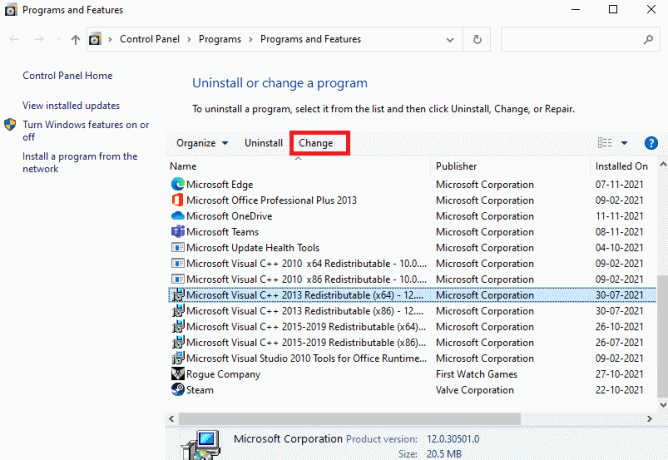
3. აქ დააწკაპუნეთ შეკეთება პარამეტრი და მიჰყევით ეკრანზე მითითებებს პროცესის დასასრულებლად.

4. და ბოლოს, შეამოწმეთ, მოაგვარეთ თუ არა პრობლემა.
ასევე წაიკითხეთ:Valorant-ში მეხსიერების მდებარეობაზე არასწორი წვდომის შეცდომის გამოსწორება
მეთოდი 11: ხელახლა დააინსტალირეთ Microsoft Visual C++ Redistributable Package
თქვენ მოაგვარებთ განახლების უკმარისობის პრობლემას Microsoft Visual C++ გადანაწილებადი პაკეტების შეკეთებისას. მიუხედავად ამისა, თუ ვერ მიაღწიეთ რაიმე გამოსწორებას, ხელახლა დააინსტალირეთ პაკეტები, როგორც ეს განხილულია ქვემოთ, რათა მოაგვაროთ Warframe განახლების წარუმატებელი პრობლემა.
1. ისევ დააჭირეთ და გააჩერეთ Windows + R კლავიშები ერთად და აკრიფეთ appwiz.cpl როგორც ქვემოთაა ნაჩვენები.

2. ახლა დააწკაპუნეთ კარგი და აირჩიეთ Microsoft Visual C++ გადანაწილებადი პაკეტები.
Შენიშვნა: ამ სტატიაში ნაჩვენებია ნაბიჯები ერთი პაკეტის ხელახლა ინსტალაციისთვის. გაიმეორეთ ნაბიჯები ყველა პაკეტის შესაკეთებლად.
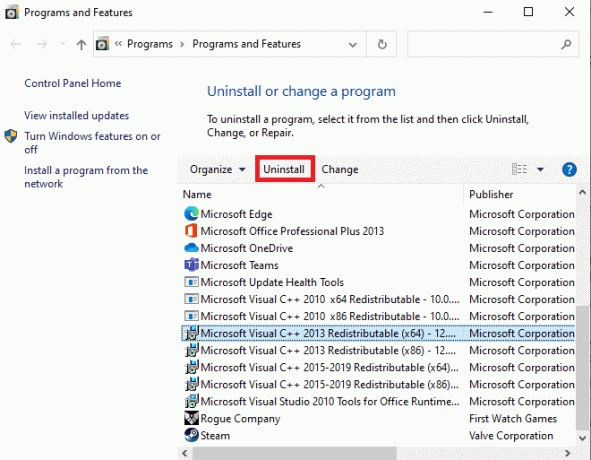
3. აქ, დააწკაპუნეთ დეინსტალაცია პარამეტრი და მიჰყევით ეკრანზე მითითებებს პროცესის დასასრულებლად.
4. ახლა, ჩამოტვირთეთ Microsoft Visual C++ გადანაწილებადი დან ოფიციალური გვერდი და დააინსტალირეთ.

და ბოლოს, შეამოწმეთ, მოაგვარეთ თუ არა პრობლემა.
აქ არის რამდენიმე დამატებითი გამოსწორება, რომელიც დაგეხმარებათ გამოასწოროთ განახლების პრობლემა, როდესაც ყველა სხვა მეთოდი ასე არ იყო. მიჰყევით მათ და შეამოწმეთ, მოაგვარეთ თუ არა პრობლემა.
რეკომენდებულია:
- სად ინახება Microsoft Teams ჩანაწერები?
- შეასწორეთ Ntoskrnl.exe მაღალი დისკის გამოყენება
- როგორ დავაფიქსიროთ კონტროლერი კლავიატურაზე
- როგორ ვუყუროთ არაპრაქტიკულ ჯოკერებს Netflix-ზე
ვიმედოვნებთ, რომ ეს სახელმძღვანელო სასარგებლო იყო და თქვენ შეძლებთ გამოსწორებას Warframe განახლება ვერ მოხერხდა შეცდომა Windows 10-ში. გვითხარით, რომელი მეთოდი მუშაობდა თქვენთვის საუკეთესოდ. ასევე, თუ თქვენ გაქვთ რაიმე შეკითხვა/შემოთავაზება ამ სტატიასთან დაკავშირებით, მოგერიდებათ ჩააგდოთ ისინი კომენტარების განყოფილებაში.